Notepad++: kuidas klõpsatavaid linke keelata
Selle lihtsa ja kiire õpetuse abil saate samm-sammult teada, kuidas rakenduses Notepad++ klõpsatavad lingid välja lülitada.
Kui nimetate end mängunarkomaaniks, siis on suur võimalus, et teil on Xbox PlayStation, eks? Noh, siit tulevad head uudised! Xboxi meeskond tutvustas hiljuti hämmastavat igakuist tellimusteenust Xbox Game Pass, mis võimaldab teil pääseda juurde enam kui 100 põnevale meeskonna poolt välja töötatud mängule. Saate neid mängida igal ajal, kui soovite, ja kui mõni mäng teile liiga palju meeldib, on teil ka võimalus see osta, nii et saate selle oma kollektsiooni lisada.
Väga põnevil?
Lõpetagem siis asja ette ja uurime, kuidas seda suurepärast teenust maksimaalselt ära kasutada. Kuid enne kui alustame oma käepärase juhendiga, mõistame kõigepealt, mis Xbox Game Pass tegelikult on.
Mis on Xbox Game Pass?
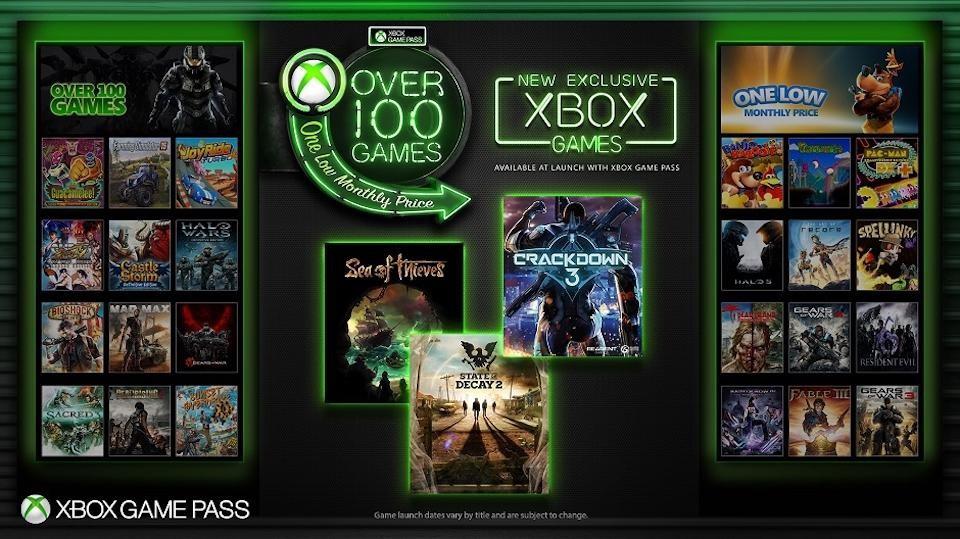
Xbox Game Pass on rohkem nagu Microsofti välja töötatud igakuine tellimusteenus, mida saab kasutada teie Xbox One'is. Ja selle teenuse parim osa on see, et mängude voogesituse puhul ei pea te sõltuma oma Interneti-kiirusest, kuna andmeid ei salvestata pilveserveritesse. Peate mängu lihtsalt üks kord oma seadmesse alla laadima ja seejärel seda igal ajal mängima (nii kaua, kuni jätkate igakuist tellimust).
Xboxi meeskond lisab aeg-ajalt uusi mängutiitleid, et saaksite seda teenust maksimaalselt ära kasutada ja nautida uusi mänge ilma palju kulutamata. Xbox Games Pass on korraliku hinnaga 7,99 naela kuus Ühendkuningriigis ja 9,99 dollarit USA-s.
Vaadake ka: Xbox One'i lähtestamine
Milliseid mänge Xbox Game Pass pakub?
Alates Gears of War 4-st, Halo 5-st, Dead Rising 3-st ja Rise of the Tomb Raiderist, mis on parimad valikud ja palju muud, pakub Xbox Game Pass põhimõtteliselt natuke kõike!
See pakub ka Xbox 360 pealkirju, sealhulgas BioShocki seeriaid, Fable Anniversary ja Banjo Kazooie pealkirju.
Esimene mängupealkiri ehk Sea of Thieves ilmub umbes 20. märtsil, mis on suures osas samal päeval, kui mäng poodidesse jõuab. Seega saate Xbox Game Passiga seda teenust kasutada ja nautida uusi mängumänge mugavalt oma kodus.
Miks peaksite tellima Xbox Game Passi teenuse?
Öelge meile põhjus, miks mitte? Saate oma Xboxile lisamänge ja seda ka mõõduka tasu eest. Samuti pole igakuiselt allalaaditavate mängude arvul piiranguid. Lisaks sellele, kui otsustate mängu osta, saate selle maksumuselt 20% lisaallahindlust. Arvestades kõiki fakte, on Xbox Game Pass tõesti iga mängija soov – see on tõepoolest täielik hinna ja kvaliteedi suhe!
Vaadake ka: Parimad 4K HDR-telerid Xbox One X ja PS4 Pro jaoks
Mida sa siis ootad? Tellige teenus Xbox Game Pass ja nautige oma Xboxis kümneid mänge. Kui olete pidevalt hädas madala Interneti-kiirusega, on Game Pass suurepärane valik, et täita oma mängueesmärgid ja seiklused ilma probleemideta.
Selle lihtsa ja kiire õpetuse abil saate samm-sammult teada, kuidas rakenduses Notepad++ klõpsatavad lingid välja lülitada.
Vabanege saatest Apple TV+ saates Up Next ilmumisest, et hoida oma lemmiksaateid teiste eest saladuses. Siin on sammud.
Avastage, kui lihtne on oma arvutis ja Android-seadmes Disney+ konto profiilipilti muuta.
Kas otsite Microsoft Teamsi alternatiive lihtsaks suhtluseks? Leidke 2023. aastal enda jaoks parimad alternatiivid Microsoft Teamsile.
See postitus näitab, kuidas videoid kärpida Microsoft Windows 11 sisseehitatud tööriistade abil.
Kui kuulete palju moesõna Clipchamp ja küsite, mis on Clipchamp, lõpeb teie otsing siin. See on parim juhend Clipchampi valdamiseks.
Tasuta helisalvestiga saate luua salvestisi ilma oma Windows 11 arvutisse kolmanda osapoole tarkvara installimata.
Kui soovite luua vapustavaid ja kaasahaaravaid videoid mis tahes eesmärgil, kasutage parimat tasuta videotöötlustarkvara Windows 11 jaoks.
Vaadake näpunäiteid, mida saate kasutada oma ülesannete korraldamiseks Microsoft To-Do abil. Siin on lihtsad näpunäited, isegi kui olete algaja.
Lahendage selle dokumendi avamisel ilmnes viga. Ligipääs keelatud. tõrketeade, kui proovite avada PDF-faili meilikliendist.







